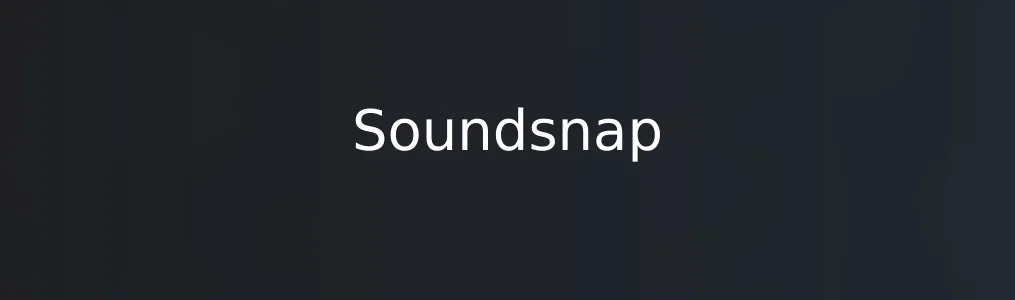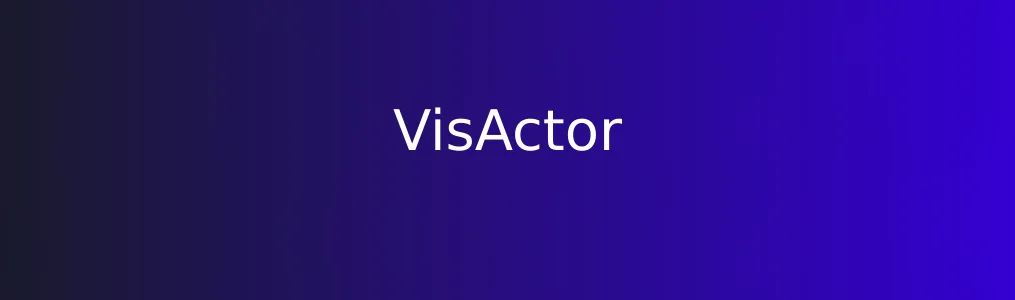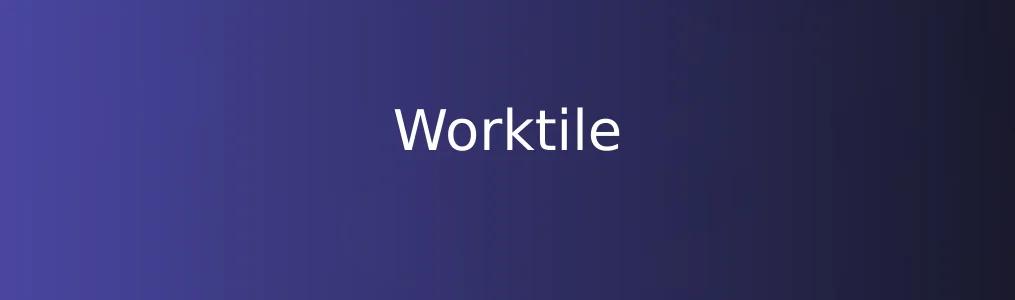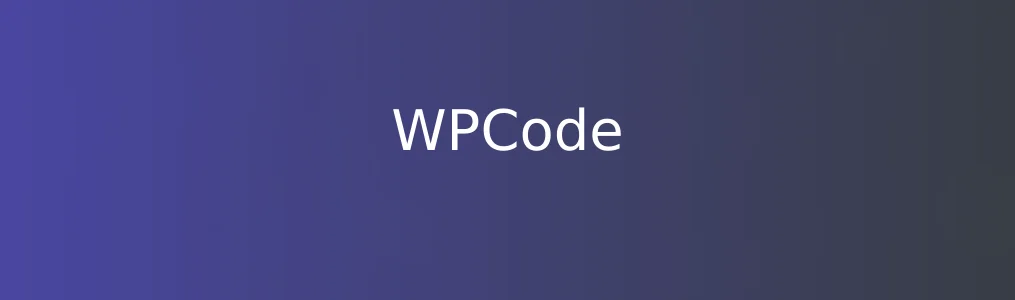
在WordPress网站开发与维护过程中,经常需要添加自定义的PHP、HTML或JavaScript代码来实现特定功能。然而,直接将代码插入主题文件不仅操作繁琐,还容易因主题更新导致代码丢失。为此,WPCode作为一款专为WordPress设计的代码片段管理工具,提供了安全、便捷的方式来创建、管理和执行代码片段,无需修改核心文件即可扩展网站功能。学习如何正确使用WPCode,能显著提升网站维护效率与安全性。
前期准备与基础设置
1. 确保你的网站运行在WordPress 5.0及以上版本,并使用主流浏览器访问后台。
2. 登录WordPress管理后台,进入“插件” > “安装插件”,搜索“WPCode”。
3. 找到由“WPCode”团队开发的官方插件(全称:Insert Headers and Footers & Code Snippets),点击“安装”,然后“启用”。
4. 启用后,在左侧菜单栏会出现“Code Snippets”选项,点击进入主界面,表示基础设置完成。 此时你已成功部署WPCode,可以开始创建和管理代码片段。
核心功能操作步骤
1. 在“Code Snippets”页面点击“Add New”按钮,进入新建代码片段界面。
2. 填写“Snippet Name”(如“百度统计代码”),便于后续识别。
3. 在代码编辑区域输入所需代码,例如一段Google Analytics跟踪脚本或自定义CSS样式。
4. 使用“Type”下拉菜单选择代码类型:可选“PHP snippet”、“Auto-insert”(自动插入头部/底部)、“Manual insert”(手动调用)等。
5. 若选择“Auto-insert”,可进一步设置插入位置(如前、后等)。
6. 点击“Save Changes and Activate”保存并激活该片段。
7. 刷新前端页面,通过浏览器开发者工具查看源码,确认代码已正确输出。 每个代码片段均可独立启用或停用,便于调试和版本控制。
实用技巧与注意事项
- 使用“Description”字段记录代码用途和添加时间,方便团队协作或后期维护。 - 对于PHP代码,建议先在测试环境中验证语法正确性,避免因错误导致网站白屏。 - 可通过“Import/Export”功能导出所有片段为JSON文件,用于备份或迁移至其他站点。 - WPCode支持短代码生成,启用“Shortcode”选项后,可在文章或小工具中使用[wpcode id="xxx"]调用特定片段。 - 避免重复添加相同功能的代码,防止冲突或性能下降。 合理利用这些技巧,能让WPCode真正成为你WordPress运维的得力助手。
常见问题解决
1. 代码未生效? 检查片段是否已激活,并确认插入位置是否符合预期。若使用PHP函数,需确保钩子挂载正确。
2. 网站出现错误? 立即停用最近添加的代码片段,进入“Snippets”列表将其禁用,网站将恢复正常。
3. 无法保存PHP代码? 确保服务器环境允许执行PHP脚本,且无安全插件(如Wordfence)阻止代码保存。
4. 如何迁移到新站点? 在原站点导出片段文件,登录新站后进入“Import”页面上传恢复。 通过以上步骤排查,绝大多数问题均可快速定位并解决。
相关文章